Pages – Benutzerhandbuch für Mac
- Willkommen
- Neue Funktionen
-
- Schrift oder Schriftgröße ändern
- Standardschrift festlegen
- Textschriftstile (fett, kursiv, unterstreichen und durchstreichen)
- Textfarbe ändern
- Schattenwurf oder Konturlinie zu Text hinzufügen
- Textschreibweise ändern
- Textstile kopieren und einsetzen
- Hervorhebungseffekt zu Text hinzufügen
- Trennstriche, Bindestriche und Anführungszeichen formatieren
-
- Dokument senden
- Buch auf Apple Books veröffentlichen
-
- Einführung in die Zusammenarbeit
- Andere Personen zur Zusammenarbeit einladen
- Zusammenarbeit an einem geteilten Dokument
- Neueste Aktivität in einem geteilten Dokument anzeigen
- Einstellungen eines geteilten Dokuments ändern
- Freigabe eines Dokuments beenden
- Geteilte Ordner und Zusammenarbeit
- Box für die Zusammenarbeit verwenden
-
- iCloud Drive für Pages verwenden
- Als Word- oder PDF-Datei oder in ein anderes Dateiformat exportieren
- iBooks Author-Buch in Pages öffnen
- Dateigröße eines Dokuments reduzieren
- Umfangreiches Dokument als Paketdatei sichern
- Frühere Dokumentversion herstellen
- Dokument bewegen
- Dokument löschen
- Dokument schützen
- Passwortschutz für ein Dokument
- Eigene Vorlagen erstellen und verwalten
- Copyright

Wortanzahl und andere Statistiken in Pages auf dem Mac anzeigen
Du kannst die Wortanzahl, die Zeichenanzahl (mit und ohne Leerzeichen), die Anzahl der Absätze und die Anzahl der Seiten in einem Dokument einblenden.
Wort-, Zeichen- oder Absatzanzahl einblenden
Klicke in der Symbolleiste auf
 und wähle dann „Wortanzahl einblenden“.
und wähle dann „Wortanzahl einblenden“.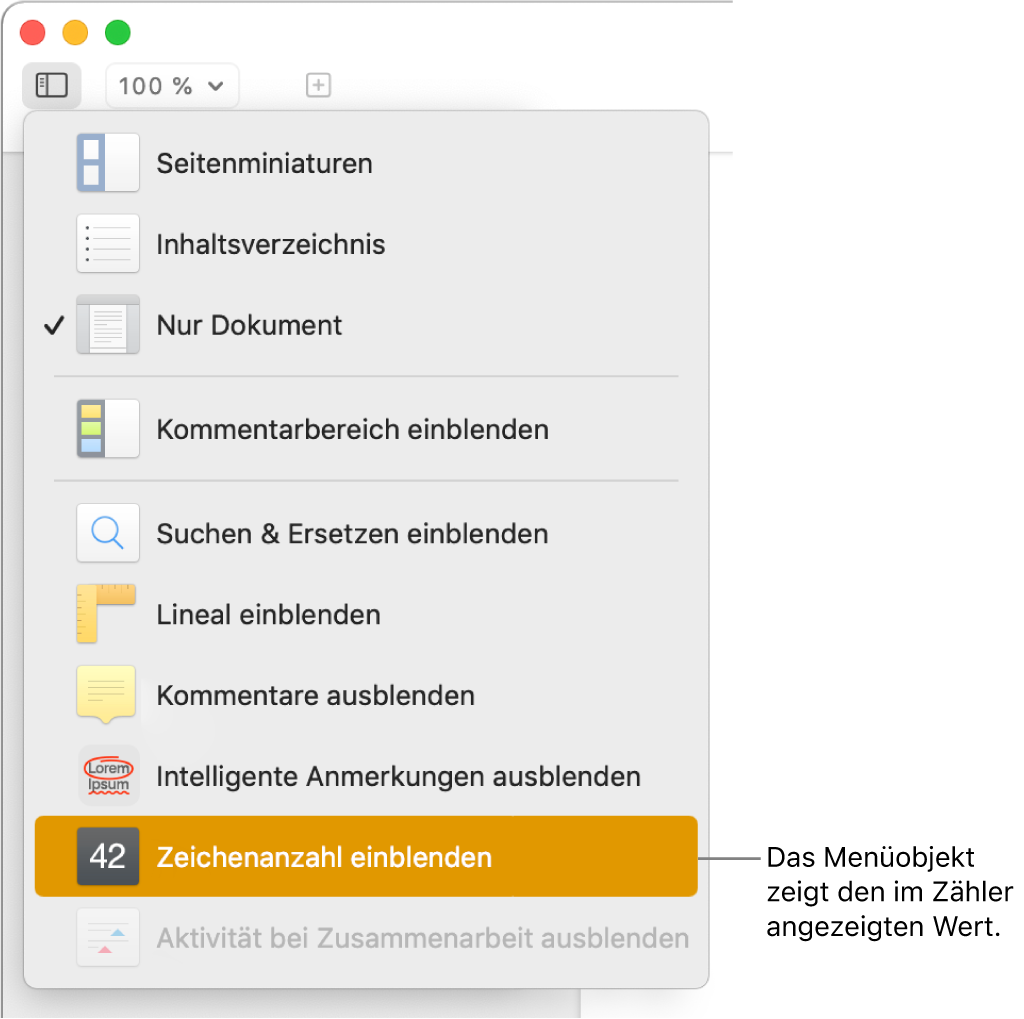
Die Menüoption ändert sich abhängig davon, welche Statistik zuvor ausgewählt wurde. Wenn beispielsweise zuletzt der Zähler für Zeichen mit Leerzeichen ausgewählt war, lautet die Menüoption „Zeichenanzahl ausblenden“.
Führe beliebige der folgenden Schritte aus:
Weitere Statistiken anzeigen: Klicke auf die Pfeile auf der rechten Seite des Zählers unten auf der Seite und wähle dann eine Option. Du kannst die Zeichenanzahl (mit und ohne Leerzeichen), die Gesamtwortzahl, die Absätze oder die Seiten zählen.
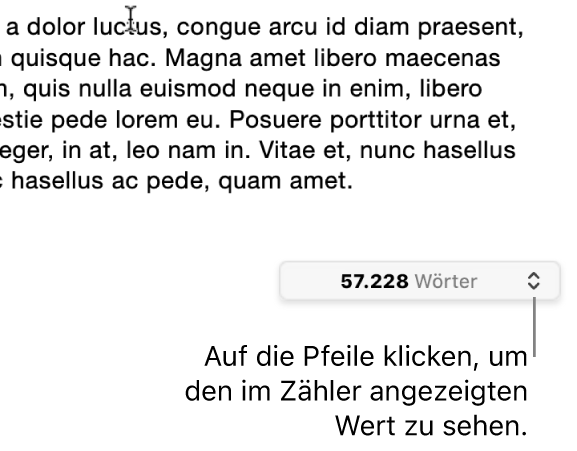
Gezeigte Statistik ändern: Klicke auf eine der Optionen im Zählermenü.
Zähler bewegen: Ziehe ihn an eine neue Position auf der Seite.
Zähler ausblenden: Klicke auf
 und wähle „Wortanzahl ausblenden“ (bzw. die jeweils aktuelle Statistik).
und wähle „Wortanzahl ausblenden“ (bzw. die jeweils aktuelle Statistik).
Zum Anzeigen der Wortanzahl und anderer statistischer Daten für einen Teil des Dokuments, beispielsweise für einen Absatz, wähle den zu überprüfenden Text zuerst aus. Die Dokumentstatistiken gelten dann nur für den ausgewählten Text.
Seitenanzahl zu einem Dokument hinzufügen
Du kannst die Seitenanzahl in einer Kopf- oder Fußzeile oder an einer beliebigen Stelle auf der Seite einfügen. Die Seitenanzahl wird automatisch aktualisiert, wenn du Seiten hinzufügst oder löschst, und sie ist auch auf dem ausgedruckten Dokument sichtbar.
Klicke auf die Stelle im Text, an der die Seitenanzahl angezeigt werden soll.
Klicke in der Symbolleiste auf
 und wähle „Seitenanzahl“.
und wähle „Seitenanzahl“.
Wenn das Dokument mehr als einen Abschnitt enthält und die Seitenzahl nicht so eingestellt ist, dass sie in aufeinanderfolgenden Abschnitten weitergeführt wird, zeigt die Seitenzahl nur die Seitenanzahl im entsprechenden Abschnitt an (oder in den Abschnitten, in denen die Nummerierung weitergeführt wird).